
こんにちは!育児&介護の合間にITスキルを勉強中のはるはるです。
Canvaは素材が本当に多いので、よく使う素材やお気に入りの素材は、保存しておくのが便利ですよね。
お気に入りの素材に「スター」をつけて保存し、メニューバーにある「スター付き」フォルダから呼び出していたのですが、その「スター付き」フォルダがいつの間にかなくなってしまいました。
【Canva】スター付きフォルダが、左サイトメニューから消えた
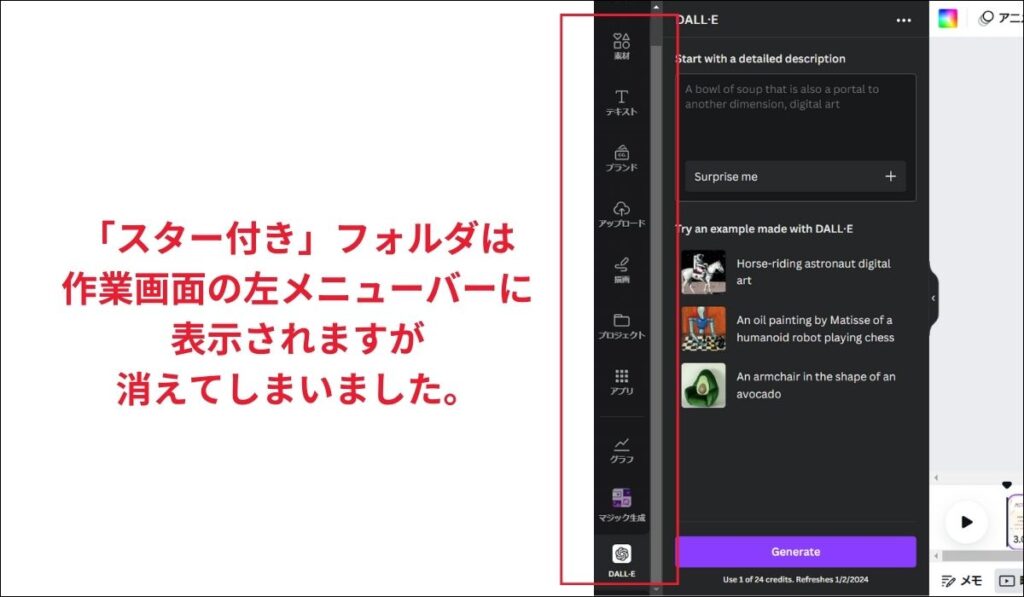
「スター付き」フォルダは、Canvaでデザインをする画面の、左側のサイドメニューバーに表示されていますよね。
しかし、いつの間にか表示されなくなってしまいました。
以前は、メニューバーの一番下に「もっと見る」というボタンがあり、そこで様々な便利機能を表示することができましたが、その「もっと見る」も表示されていません。
いったいどうしたら…。
【Canva】スター付きフォルダをメニューバーに表示させる方法

「スター付き」の画像は、デザインをする時によく利用するので、左サイドメニューから消えてしまうと困ります。
早速表示させてみましょう。
【Canva】左サイドメニューに「スター付き」が消えた時の対処法
左メニュー上部には、固定されている基本の項目があります。
下の方には、基本の項目以外の、「よく利用する項目」が表示されていますので、削除してみます。
消したいアイコンをクリックすると、アイコンに「×」が表示されるので削除できます。
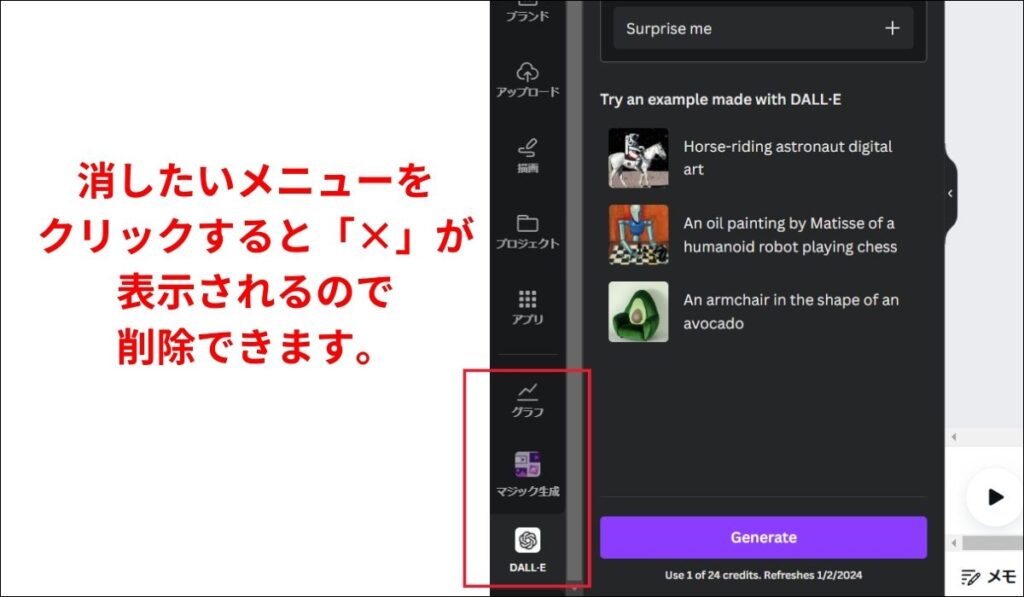
メニューバーの「プロジェクト」を選択します。
右側に表示された項目から、「フォルダー」を選択すると、下に「スター付き」フォルダが表示されます。
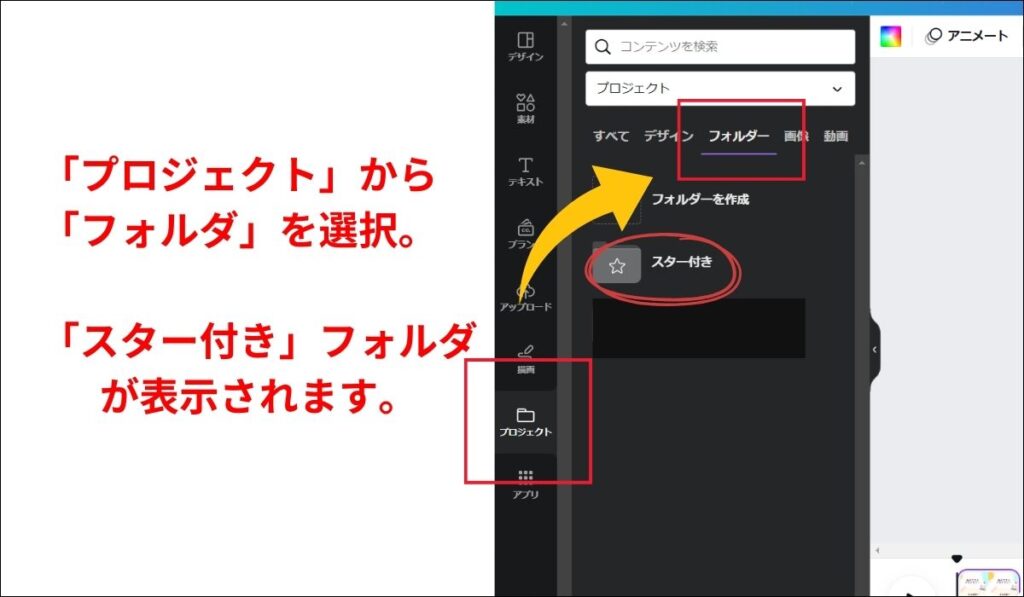
「スター付き」フォルダをクリックすると、左サイドメニューのよく使う項目に、「スター付きフォルダ」が表示されました。
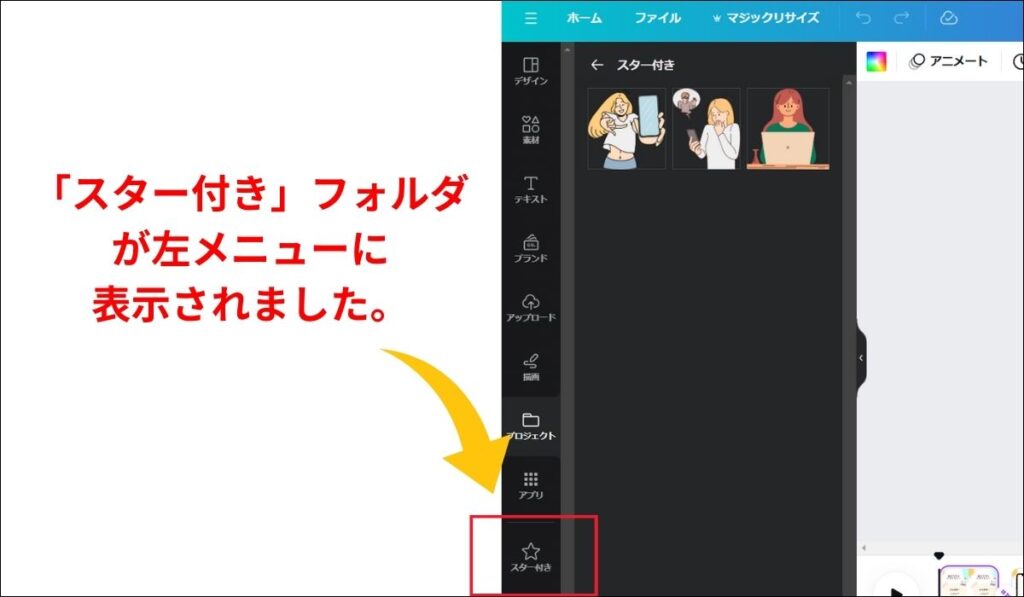
まとめ|メニューバーには「スター付き」フォルダが必須!
「スター付き」の素材は、デザイン作成でよく利用するので、左サイドメニューにはなくてはならないものですよね。
もしサイドメニューバーから消えてしまったら、この記事を参考に再度表示させてみてください。



